

前言
在使用AI软件制图的时候,有时我们希望将AI文件转换为PSD文件,但是内容总是会合并。那怎么把AI文件分层导入PS里?PS是位图软件,AI是矢量图软件,两者如何相互导入,并可保持分层可编辑呢?
本期小编给大家讲述AI文件导出为PSD分层文件的方法。

工具:
1、AI软件;
2、PS软件。

操作方法如下:
01
打开要导出的AI源文件
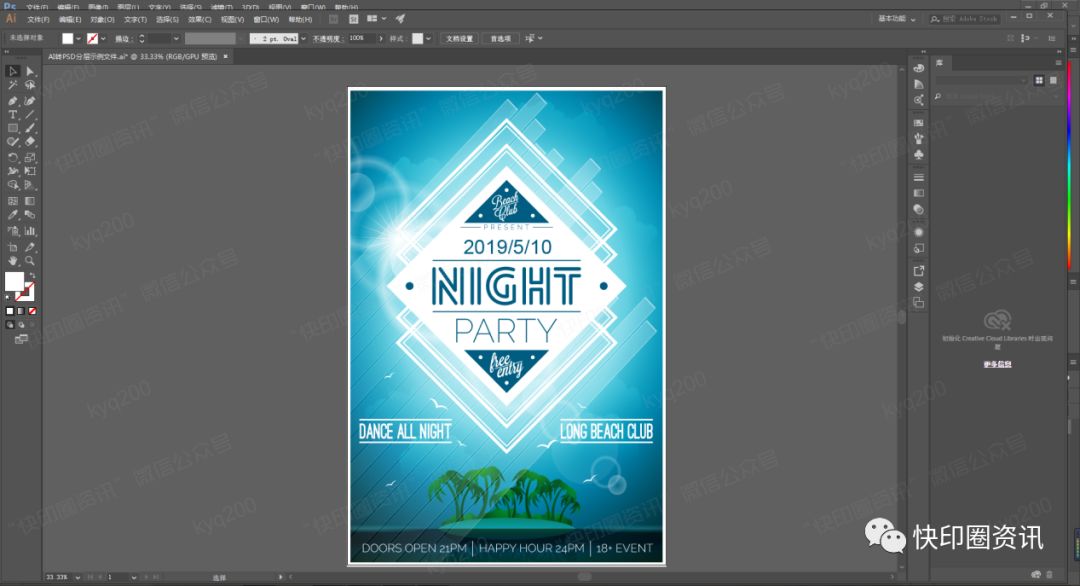
02
AI软件:所有的图形取消编组
全选:ctrl+A;取消编组:shift+ctrl+G;图形全部取消编组,使其成为单独的存在,为之后每个图形单独分层做铺垫。【编组的文件会被识别为一个图层】
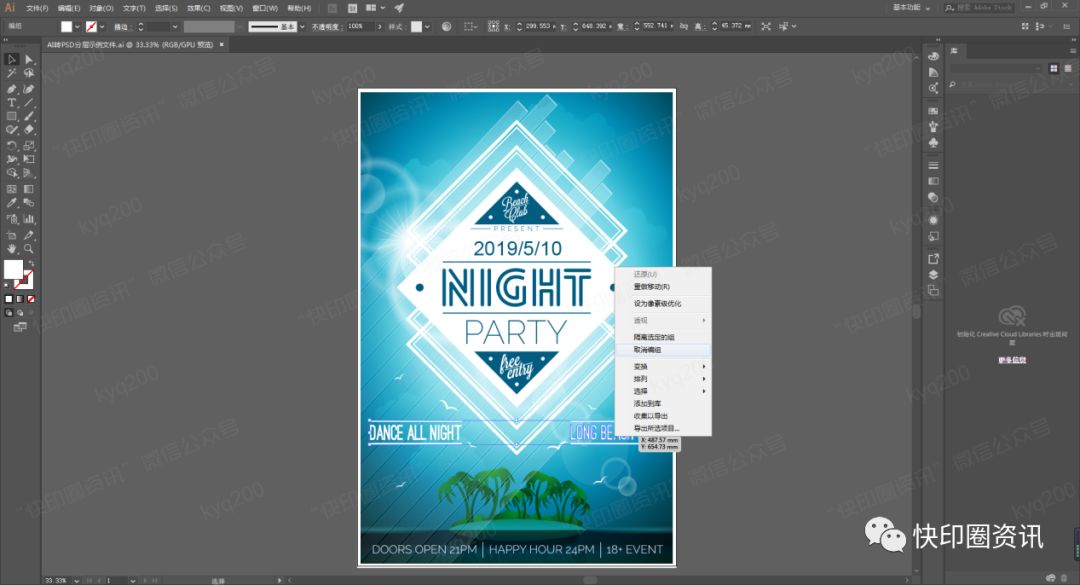
03
AI软件:图层面板-释放到图层(顺序)
Ctrl+a 选中所有图形,按F7调出图层面板
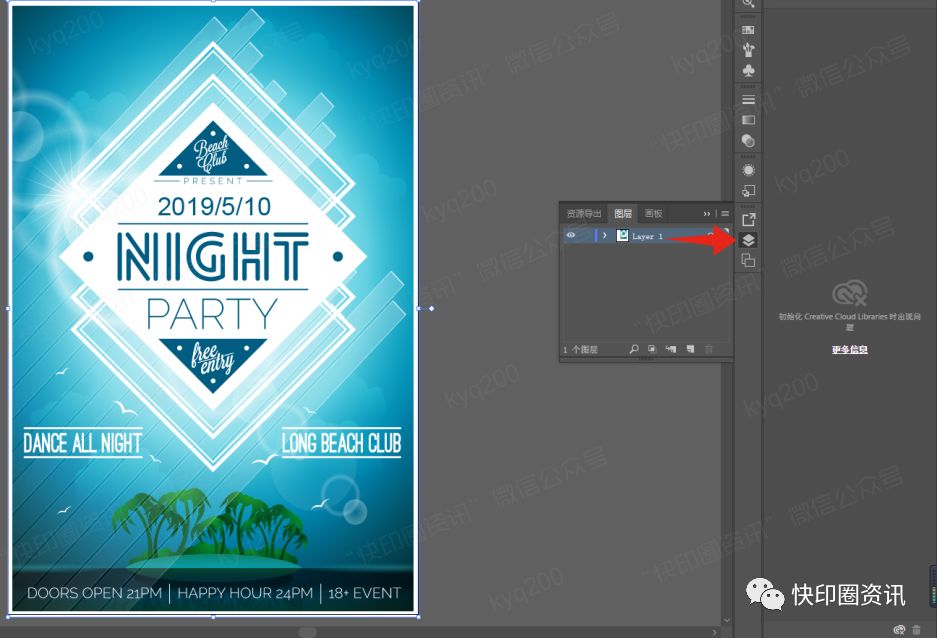
右上方点击“释放到图层(顺序)”,把图层打散
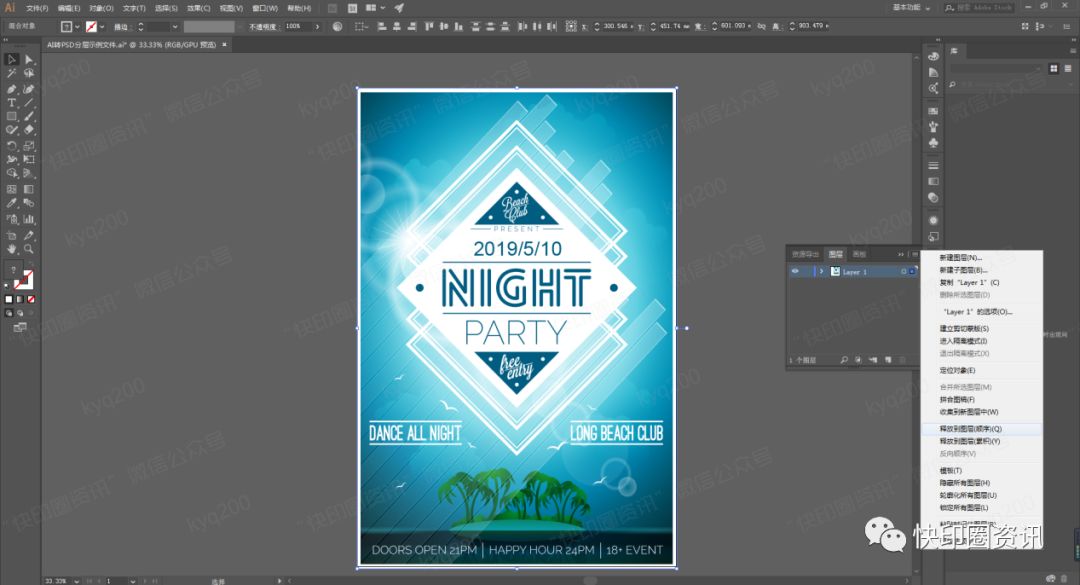
04
AI软件:导出PSD文件
文件-导出为-“PSD文档”。
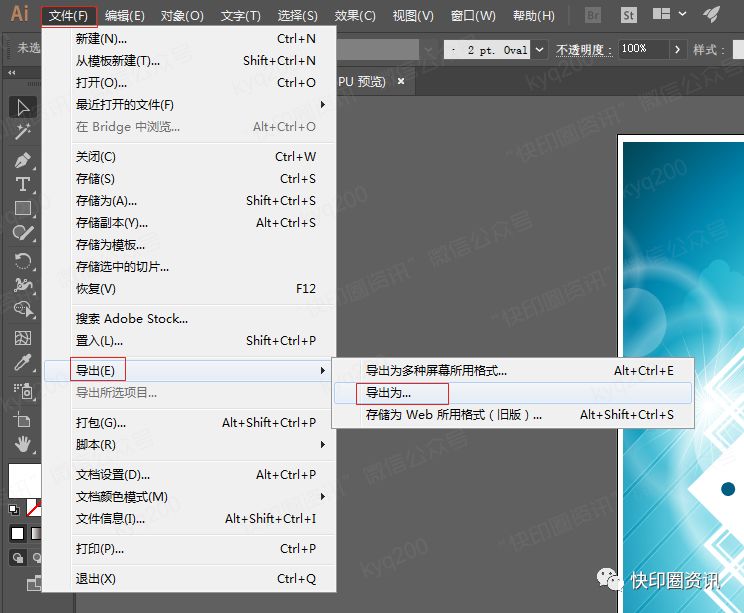
选择保存类型:*PSD,选择使用画板, 点击导出;
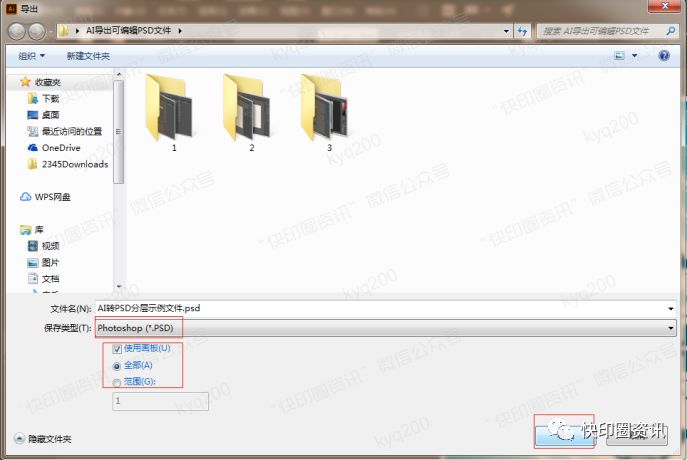
选择“写入图层-保留文本可编辑性、最大可编辑性”。此操作可确保导出的psd文件中文字可编辑。点击确定,导出文件。
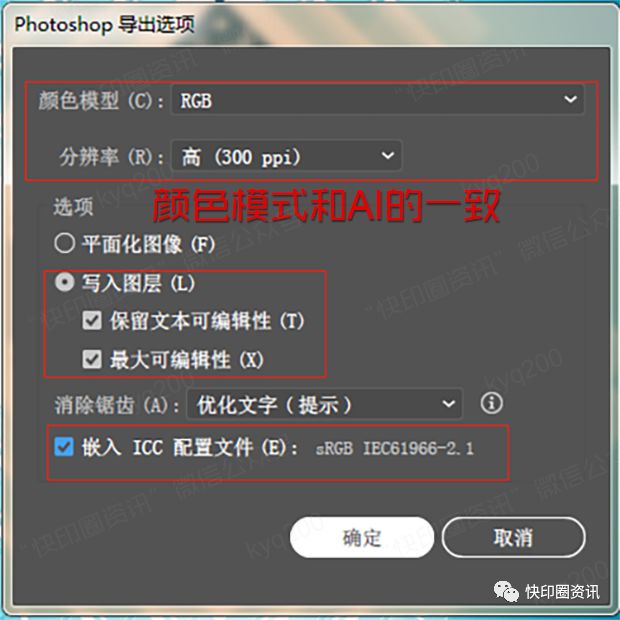
05
PS软件:打开出的文件,图层完美分层,即可开始进一步的操作。
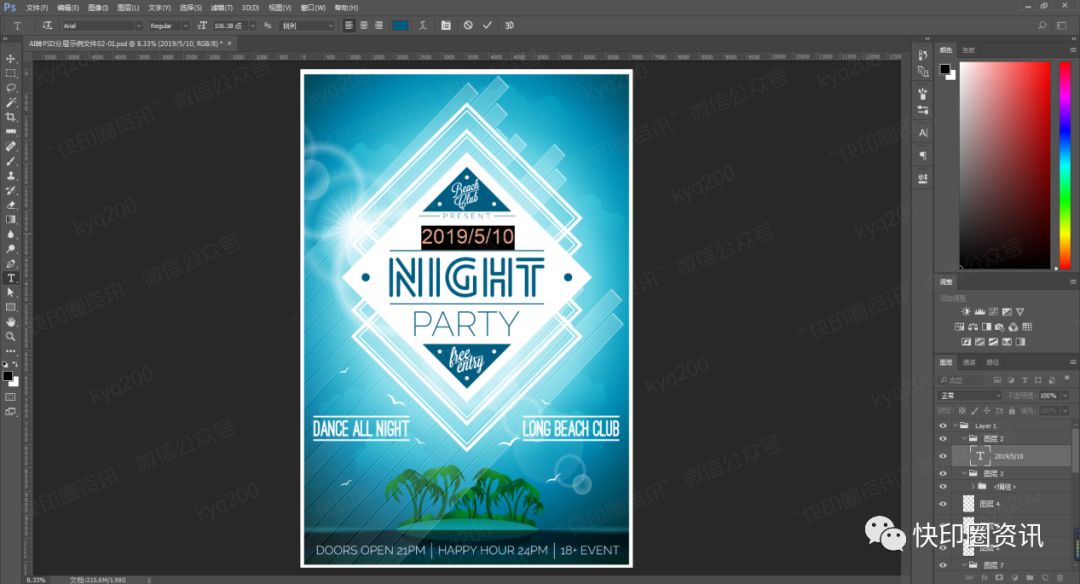

小结
Adobe家族软件的优势就是可以进行流程化的配合。
用AI设计好图形再到PS里进行效果的处理,此时导出的PSD文件分层将对下一步的设计有很大的帮助,大大提高工作效率。

更多学习教程/资源等你来取

声明:软件仅用做交流学习,请勿用作商业用途!

身边有什么趣事、视频、事件请投稿!
采用后送定制充电宝1个+300元佣金奖励
▼

➤ 如何将PDF批量镜像旋转
➤ PDF裁切线一定要知道的技巧
➤ PDF软件里直接制作可变数据
➤ PDF一键添加页码/标记名称打印要求
➤ PDF拼版插件超全动作命令

























 被折叠的 条评论
为什么被折叠?
被折叠的 条评论
为什么被折叠?








